Зміст

Практично всі сучасні HDD функціонують через інтерфейс SATA (Serial ATA). Даний контролер присутній в більшості відносно нових системних плат і дозволяє працювати в декількох режимах, кожен з яких має власні особливості. Найбільш інноваційним на даний момент є AHCI. Детальніше про нього ми і розповімо далі.
Читайте також: Що таке режим SATA в BIOS
Принцип роботи AHCI в BIOS
Потенціал інтерфейсу SATA повністю розкриваються як раз при використанні AHCI (Advanced Host Controller Interface). Коректно взаємодіє він тільки в останніх версіях ОС, наприклад, в Windows XP технологія не підтримується. Основною перевагою розглянутої надбудови є збільшення швидкості читання і запису файлів. Давайте зупинимося на достоїнствах і поговоримо про них детальніше.
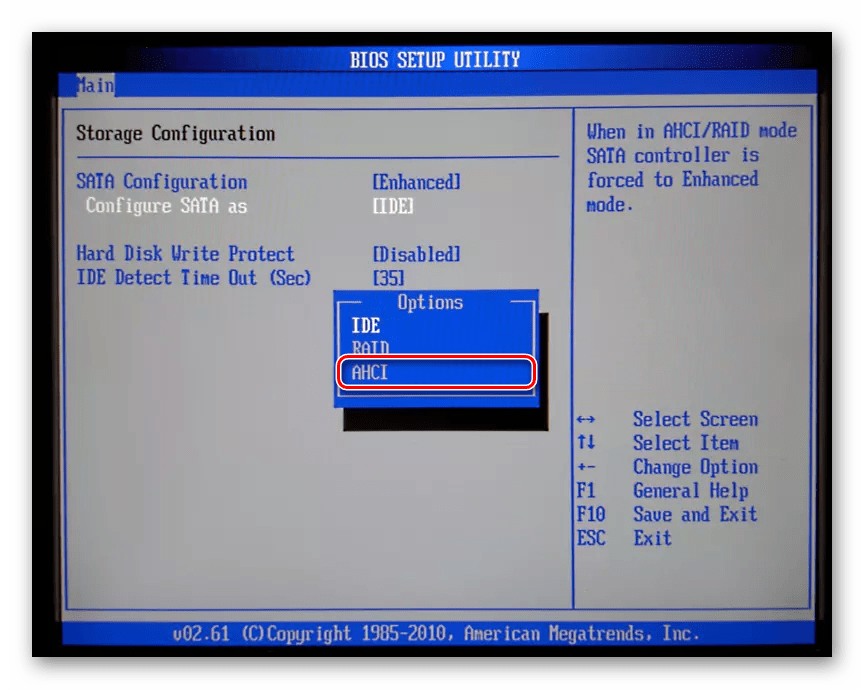
Переваги режиму AHCI
Є фактори, які роблять AHCI кращим за той самий IDE або RAID. Ми б хотіли виділити кілька основних пунктів:
- Як вже було сказано вище, підвищується швидкість читання і запису файлів. Завдяки цьому поліпшується загальна продуктивність комп'ютера. Іноді приріст не сильно помітний, проте для певних процесів навіть незначні зміни підвищують швидкість виконання завдань.
- Краща робота з новими моделями HDD. Режим IDE не дозволяє повною мірою розкрити потенціал сучасних накопичувачів, оскільки технологія досить стара і ви можете навіть не відчути різниці при залученні слабкого і топового жорсткого диска. AHCI розробляється спеціально для взаємодії зі свіжими моделями.
- Ефективна робота SSD з форм-фактором SATA досягається тільки при активованій надбудові AHCI. Однак варто зауважити, що твердотільні накопичувачі з іншим інтерфейсом не пов'язані з розглянутою технологією, тому її активація не дасть взагалі ніякого ефекту.
- Крім усього, Advanced Host Controller Interface дозволяє підключати і відключати жорсткі диски або SSD на системній платі без попереднього виключення ПК.
Читайте також:
Як прискорити роботу жорсткого диска
Як підвищити продуктивність комп'ютера
Читайте також: вибираємо SSD для свого комп'ютера
Читайте також: способи підключення другого жорсткого диска до комп'ютера
Інші особливості AHCI
Крім переваг розглянута технологія має свої особливості, які іноді викликають проблеми у деяких користувачів. Серед усього можна виділити наступне:
- Ми вже згадали про те, що AHCI несумісний з операційною системою Windows XP, проте на просторах інтернету часто зустрічаються сторонні драйвери, що дозволяють активувати технологію. Навіть якщо після інсталяції перемикання пройде успішно, ви навряд чи помітите підвищення швидкості роботи дисків. Крім цього часто виникають помилки, що призводять до видалення інформації з накопичувачів.
- Перемикання надбудови в інших версіях Віндовс також справа непроста, тим більше, якщо ОС вже встановлена на ПК. Тоді потрібно проводити запуск спеціальної утиліти, активувати драйвер або вручну правити Реєстр. Детальніше про це ми розповімо нижче.
- Певні Материнські плати не працюють з AHCI при підключенні внутрішніх HDD. Однак режим активується при використанні eSATA (інтерфейс підключення зовнішніх пристроїв).
Читайте також: встановлення драйверів для материнської плати
Читайте також: поради щодо вибору зовнішнього жорсткого диска
Включення AHCI Mode
Вище ви могли прочитати про те, що активація Advanced Host Controller Interface вимагає від користувача виконання певних дій. Крім цього сам процес в різних версіях операційної системи Віндовс відрізняється. Відбувається правка значень в реєстрі, запуск офіційних утиліт від Microsoft або установка драйверів. Інший наш автор в статті за посиланням нижче детально розписав цю процедуру. Вам слід відшукати потрібну інструкцію і уважно здійснювати кожен крок.
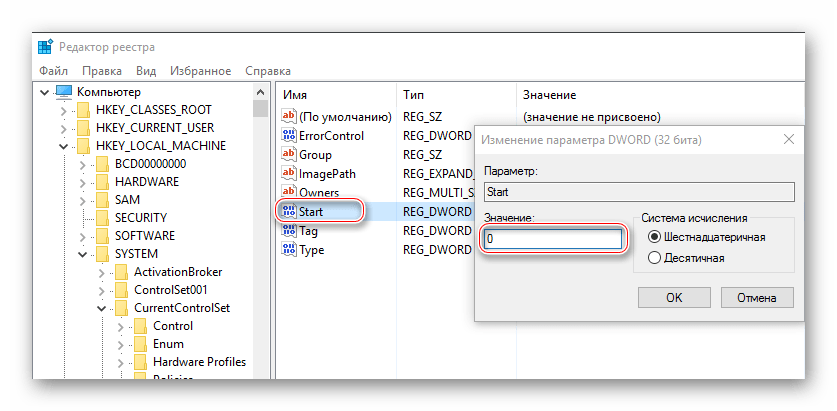
Детальніше: включаємо AHCI режим в BIOS
На цьому наша стаття добігає кінця. Сьогодні ми постаралися максимально докладно розповісти про призначення режиму AHCI в БІОС, розглянули його переваги та особливості роботи. Якщо у вас ще залишилися питання по цій темі, задавайте їх в коментарях нижче.
Читайте також: чому комп'ютер не бачить жорсткий диск




